Så här skyddar Defender för molnet-appar din NetDocuments-miljö
Som en produktivitets- och samarbetsmolnlösning innehåller NetDocuments känslig information till din organisation. Varje missbruk av NetDocuments av en illvillig aktör eller ett mänskligt fel kan utsätta dina mest kritiska tillgångar och tjänster för potentiella attacker.
Anslut ing NetDocuments to Defender för molnet Apps ger dig bättre insikter om dina NetDocuments-aktiviteter och ger hotidentifiering för avvikande beteende.
Huvudsakliga hot
Komprometterade konton och insiderhot
Dataläckage
Otillräcklig säkerhetsmedvetenhet
Ohanterad BYOD (Bring Your Own Device)
Så här skyddar Defender för molnet-appar din miljö
Identifiera molnhot, komprometterade konton och skadliga insiders
Använda spårningsloggen för aktiviteter för kriminaltekniska undersökningar
Kontrollera NetDocuments med principer
| Typ | Namn |
|---|---|
| Inbyggd princip för avvikelseidentifiering | Aktivitet från anonyma IP-adresser Aktivitet från sällan förekommande land Aktivitet från misstänkta IP-adresser Omöjlig resa Aktivitet som utförs av avslutad användare (kräver Microsoft Entra-ID som IdP) Ovanliga filresursaktiviteter Ovanliga filborttagningsaktiviteter Ovanliga administrativa aktiviteter Ovanliga aktiviteter för nedladdning av flera filer |
| Aktivitetsprincip | Skapat en anpassad princip av aktiviteterna i NetDocuments-granskningsloggen |
Kommentar
Inloggnings-/utloggningsaktiviteter stöds inte av NetDocuments.
Mer information om hur du skapar principer finns i Skapa en princip.
Automatisera styrningskontroller
Förutom övervakning av potentiella hot kan du tillämpa och automatisera följande NetDocuments-styrningsåtgärder för att åtgärda identifierade hot:
| Typ | Åtgärd |
|---|---|
| Användarstyrning | Meddela användaren vid avisering (via Microsoft Entra-ID) Kräv att användaren loggar in igen (via Microsoft Entra-ID) Pausa användare (via Microsoft Entra-ID) |
Mer information om hur du åtgärdar hot från appar finns i Styra anslutna appar.
Skydda NetDocuments i realtid
Läs våra metodtips för att skydda och samarbeta med externa användare och blockera och skydda nedladdning av känsliga data till ohanterade eller riskfyllda enheter.
SaaS-säkerhetsstatushantering (förhandsversion)
Anslut NetDocument för att automatiskt få säkerhetsstatusrekommendationer för NetDocument i Microsoft Secure Score. I Säker poäng väljer du Rekommenderade åtgärder och filtrerar efter Product = NetDocument. NetDocument stöder säkerhetsrekommendationer för att införa enkel inloggning (enkel inloggning) i NetDocument.
Mer information finns i:
Anslut NetDocuments till Microsoft Defender för molnet Apps
Det här avsnittet innehåller instruktioner för hur du ansluter Microsoft Defender för molnet-appar till dina befintliga NetDocuments med app-Anslut eller-API:er. Den här anslutningen ger dig insyn i och kontroll över din organisations NetDocuments-användning.
Förutsättningar
- NetDocuments-användaren som används för att logga in på NetDocuments måste vara en fullständig NetDocuments-lagringsplatsadministratör.
Konfigurera NetDocuments
Logga in på ditt NetDocuments-konto med en fullständig NetDocuments-lagringsplatsadministratör.
Ange administratörsportalen i det övre högra hörnet.
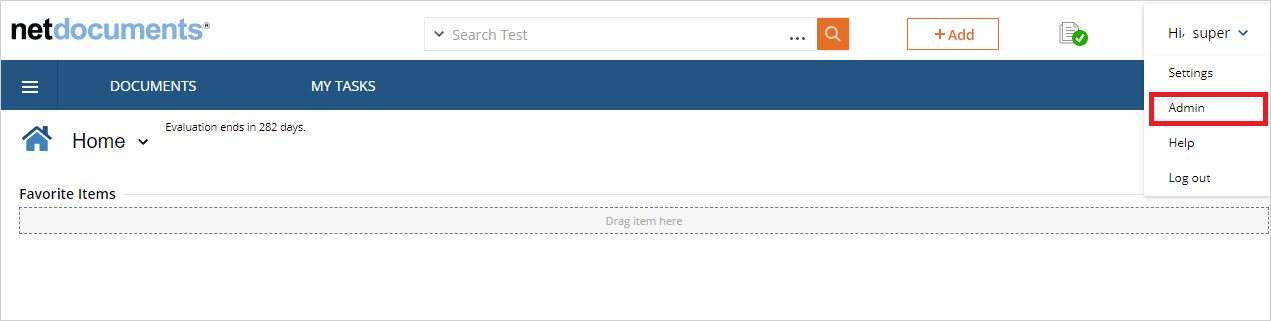
Ange avsnittet Information och Inställningar i det övre vänstra hörnet.
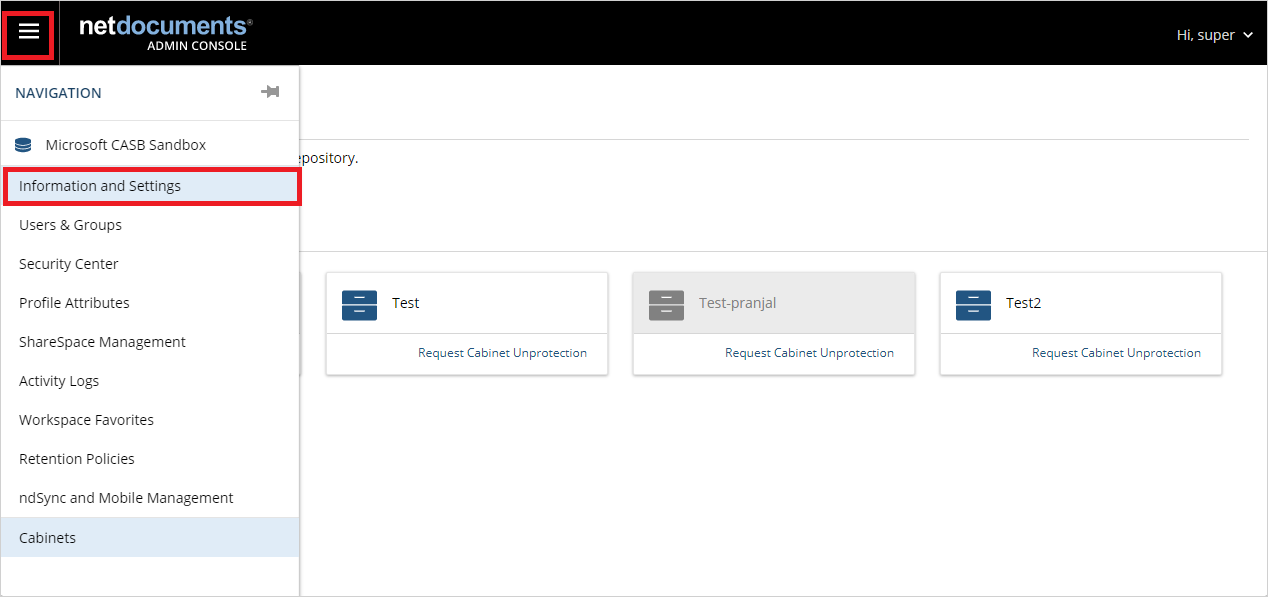
På den här sidan hittar du ditt lagringsplats-ID. Kopiera och spara den. Du behöver det senare.
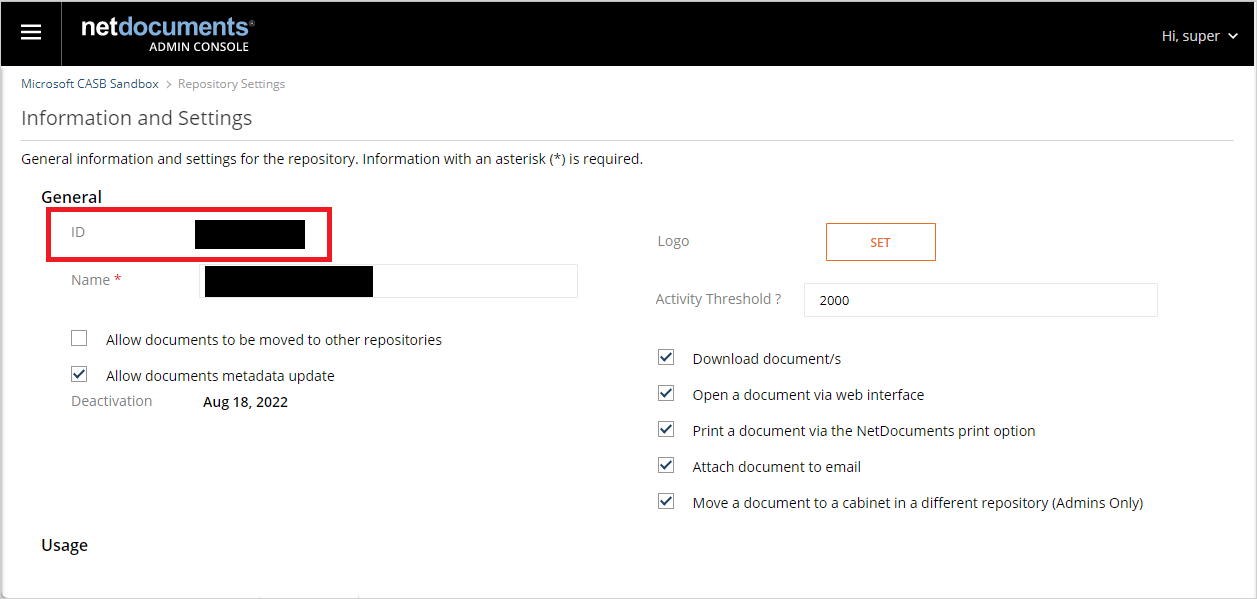
Registrera URL:en för ditt konto (det bör vara en av URL:erna i följande lista). Du behöver den här informationen senare.
Plats webbadress Storbritannien https://eu.netdocuments.com Australien https://au.netdocuments.com Tyskland https://de.netdocuments.com USA eller någon annan plats https://vault.netvoyage.com
Konfigurera Defender för molnet-appar
I Microsoft Defender-portalen väljer du Inställningar. Välj sedan Cloud Apps. Under Anslut appar väljer du App Anslut orer.
På sidan Anslutningsverktyg väljer du +Anslut en app följt av NetDocuments.
I nästa fönster ger du anslutningsappen ett beskrivande namn och trycker på Nästa.
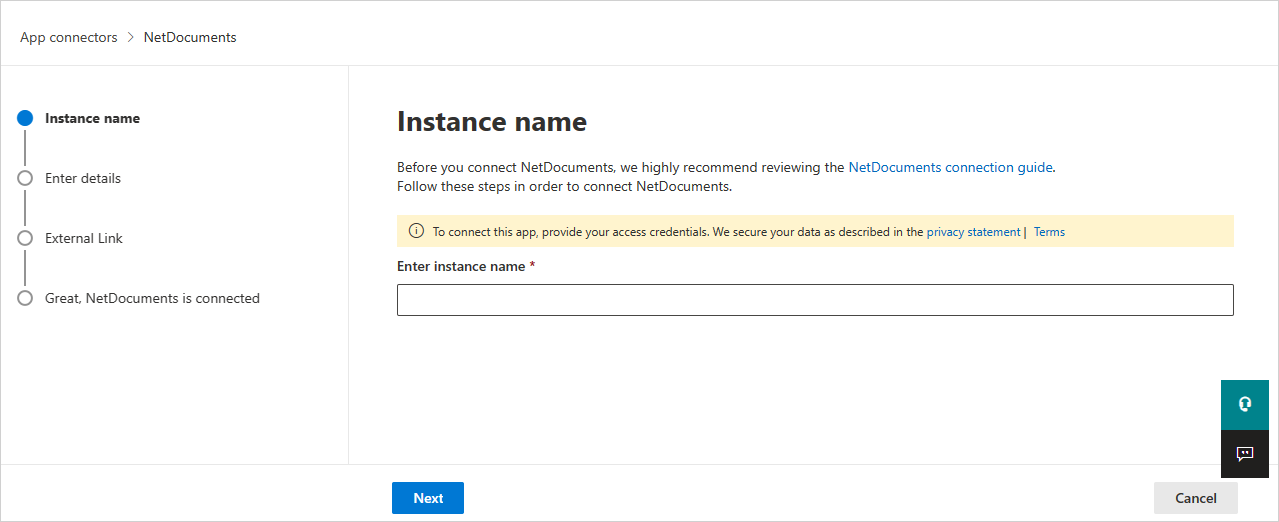
På skärmen Ange information anger du följande fält:
- Lagringsplats-ID: det applagringsplats-ID som du sparade.
- Program-URL: den URL som du sparade.
Välj Nästa.
Välj Anslut NetDocuments.
I Microsoft Defender-portalen väljer du Inställningar. Välj sedan Cloud Apps. Under Anslut appar väljer du App Anslut orer. Kontrollera att statusen för den anslutna app-Anslut eller är Anslut.
Hastighetsbegränsningar och begränsningar
- Standardhastighetsgränsen är 100 000 begäranden per minut.
- Inloggnings-/utloggningsaktiviteter stöds inte av NetDocuments.
Nästa steg
Om du stöter på problem är vi här för att hjälpa till. Om du vill få hjälp eller support för ditt produktproblem öppnar du ett supportärende.